Dla użytkownika systemu operacyjnego Windows obecność plików ukrytych i systemowych nie będzie tajemnicą. To, że te pliki są niewidoczne, nie jest przypadkowe, w przeciwnym razie każde dziecko mogłoby je zobaczyć i coś z nimi zrobić. To nie przypadek, że system operacyjny ukrywa te pliki - przechowują one dużą liczbę ustawień. Ale czasami użytkownik musi również uzyskać dostęp do tych plików - aby odsłonić wszystkie ukryte pliki na dysku twardym. Okazuje się, że uwidocznienie ukrytych plików nie jest takie trudne.
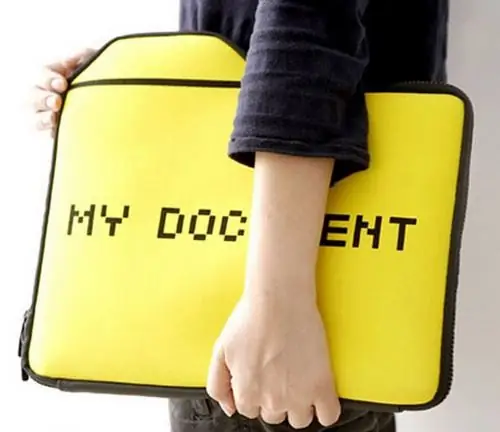
Niezbędny
System operacyjny linii Windows
Instrukcje
Krok 1
Ukryte pliki i foldery znajdują się nie tylko w systemie operacyjnym, czasami pliki są ukrywane przez niektóre programy zawierające klucze rejestracyjne lub pliki aktualizacji. Zdarzają się również przypadki, gdy użytkownik sam ukrywa pliki przed innymi fanami zagłębiania się w zawartość dysku twardego. Aby zrozumieć, który plik jest przed tobą, normalny lub ukryty na dysku, musisz zwrócić uwagę na ikonę. Jeżeli ikona pliku oraz jego nazwa są półprzezroczyste, oznacza to, że plik został ukryty. Ale ta zasada ma zastosowanie tylko wtedy, gdy włączona jest opcja wyświetlania ukrytych plików. Jeśli ta opcja nie jest aktywna, można to zrobić na dwa sposoby.
Krok 2
Metoda pierwsza. Kliknij menu „Start”, na wyświetlonej liście wybierz „Panel sterowania”, a następnie wybierz sekcję „Opcje folderów”. W oknie, które zostanie otwarte, przejdź do zakładki „Widok”, a następnie wybierz „Pokaż ukryte pliki i foldery”. Aby zapisać zmiany, naciśnij przycisk „Zastosuj” i „OK”.
Krok 3
Metoda druga. Otwórz dowolne okno eksploratora, na przykład „Mój komputer” (lub naciśnij skrót klawiaturowy Win + E). Kliknij menu "Narzędzia", w menu, które się otworzy, wybierz "Opcje folderów". Następnie musisz wykonać wszystkie kroki opisane powyżej.
Krok 4
W przypadku systemu operacyjnego Windows Seven należy wykonać inne czynności. Po wybraniu pozycji „Opcje folderów” z menu „Start” należy poszukać pozycji „Opcje folderów”. W oknie „Opcje folderów” musisz aktywować wartość „Pokaż ukryte pliki, foldery i dyski”. Domyślnie górne menu nie jest wyświetlane w oknach Windows Seven, naciśnij klawisz alt=„Obraz”, aby wyświetlić pasek menu.






